4uKey - Ein-Klick iPhone/iPad Entsperrer
Bildschirmsperre/Apple ID/MDM/Bildschirmzeit Passcode sofort entsperren
Einfacher iPhone/iPad Entsperrer
iPhone Passcode sofort entsperren
In der sich ständig weiterentwickelnden Landschaft der Smartphone-Technologie ist das Entsperren des iPhone 15 noch bequemer geworden. Das iPhone 15 bietet eine Vielzahl von Optionen zum Entsperren, wobei ein traditioneller Passcode und Face ID die wichtigsten Optionen sind. Es gibt jedoch Fälle, in denen Sie eine alternative Methode benötigen, um auf Ihr Gerät zuzugreifen. In diesem Leitfaden werden wir einige raffinierte iPhone 15-Entsperrungstricks vorstellen, mit denen Sie den Passcode und Face ID umgehen können. Mit diesen Techniken können Sie den Zugang zu Ihrem Gerät wiedererlangen, ohne sich auf die üblichen Authentifizierungsmethoden zu verlassen. Egal, ob Sie technische Probleme haben oder Ihren Passcode vergessen haben, diese Methoden bieten Ihnen praktische Lösungen zum Entsperren des iPhone 15 ohne Code oder Face ID.
Das Entsperren des iPhone 15 ohne Code kann ein sehr nützlicher und bequemer Prozess sein, besonders wenn Sie sich aus Ihrem Gerät ausgesperrt haben. Tenorshare 4uKey ist eine Software-Lösung, die eine rationalisierte und effektive Möglichkeit bietet, dies zu erreichen.
Vorteile:
Hier sind die Schritte für die Entsperrung mit 4uKey:
Installation und Starten

Sobald Ihr Gerät von der Software erkannt wird, klicken Sie auf die Schaltfläche "Start" in der Tenorshare 4uKey-Schnittstelle. Die Software wird fortfahren, das notwendige Firmware-Paket für Ihr iPhone herunterzuladen. Dieses Paket ist für den Entsperrungsprozess unerlässlich.
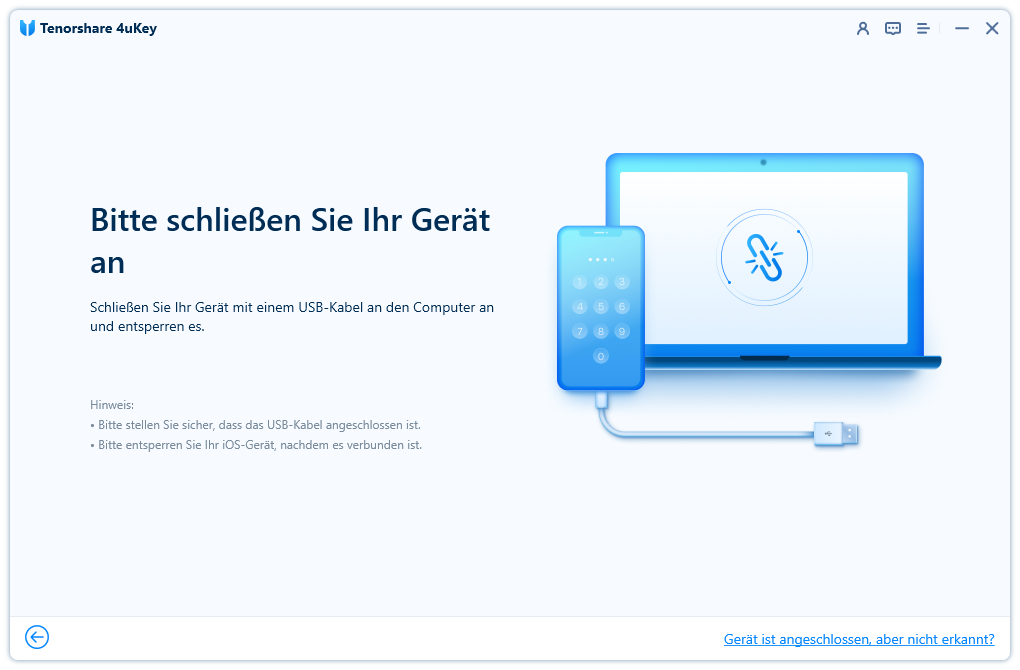
Auf Ihrem Bildschirm werden die Informationen zum Firmware-Paket angezeigt. Bestätigen Sie die Angaben und klicken Sie auf die Schaltfläche "Herunterladen". Die Software beginnt nun mit dem Herunterladen des Firmware-Pakets. Stellen Sie sicher, dass Ihre Internetverbindung während dieses Vorgangs stabil ist.

Sobald der Download abgeschlossen ist, klicken Sie auf die Schaltfläche "Jetzt freischalten". Dadurch wird der Entsperrungsvorgang eingeleitet. Lassen Sie Ihr iPhone während dieses Vorgangs mit dem Computer verbunden und trennen Sie die Verbindung nicht, bis der Vorgang abgeschlossen ist.
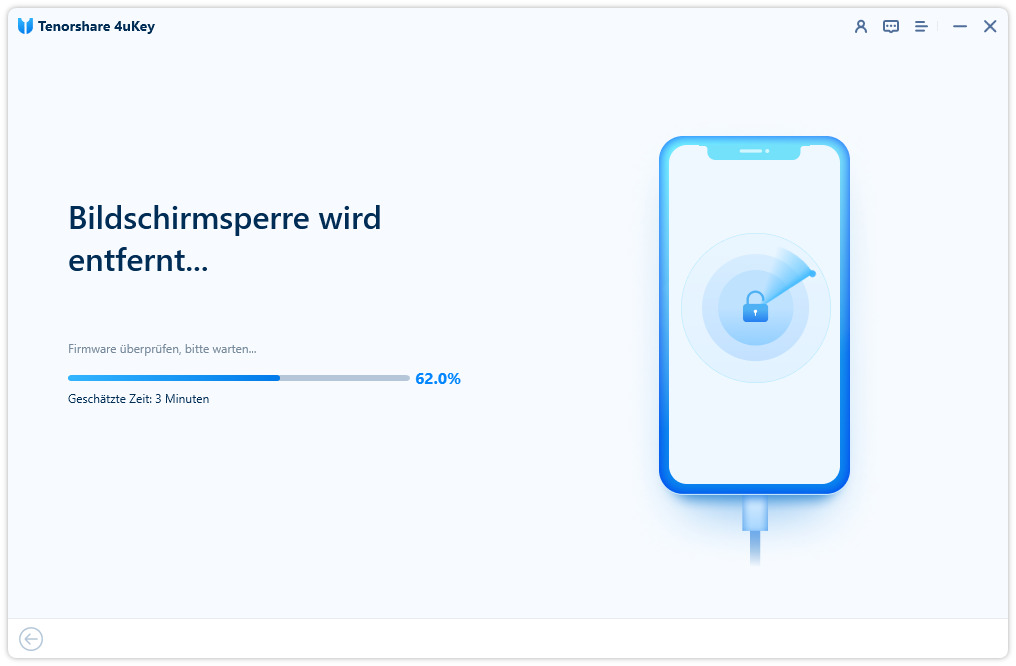
Nach erfolgreichem Abschluss des Entsperrungsvorgangs erhalten Sie eine Benachrichtigung auf der Softwareoberfläche. Ihr iPhone 15 ist nun entsperrt, und Sie können ohne Passcode darauf zugreifen.

Wie kann ich mein iPhone 15 entsperren, ist eine häufig gestellte Frage. Nun, ein iPhone 15 ohne Code oder Face ID zu entsperren ist möglich durch Methode 2, unter Verwendung von iTunes als eine alternative Lösung für den Zugriff auf das Gerät wiederherzustellen.
Vorteile:
Nachteile: Für diejenigen, die mit iTunes nicht vertraut sind, kann es etwas kompliziert sein. Und es kann dazu führen, dass das Telefon in einem schwarzen Bildschirm stecken bleibt.
Schritte zum Entsperren des iPhone 15 mit iTunes:
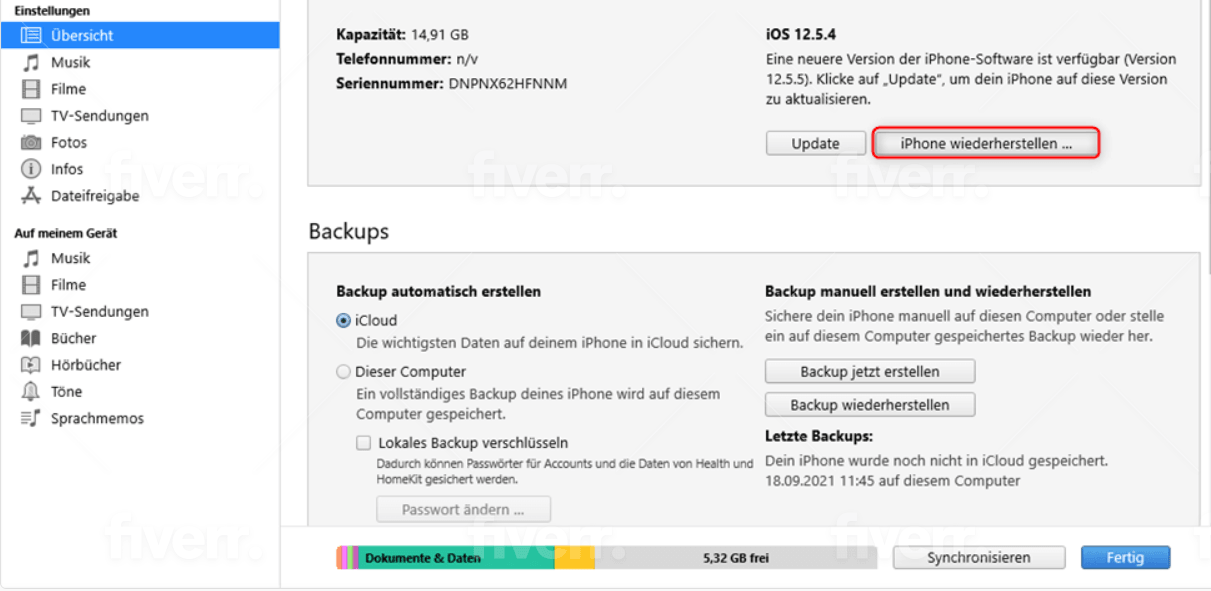
"Find My iPhone" ist ein Dienst von Apple, der es Benutzern ermöglicht, ihr verlorenes oder gestohlenes iPhone zu lokalisieren, zu sperren und sogar zu löschen. Es ist ein äußerst nützliches Tool, um Ihr Gerät zu schützen und Ihre Daten sicher zu halten. Aber wussten Sie, dass Sie es auch verwenden können, um Ihr iPhone 15 zu entsperren?
Vorteile:
Nachteile: Sie müssen "Mein iPhone suchen" aktiviert und mit Ihrem iCloud-Account verknüpft haben, damit diese Methode funktioniert.
Schritte zum Entsperren des iPhone 15 mit Find My iPhone:

Die Entsperrung Ihres iPhone 15 kann durch innovative Methoden jenseits des herkömmlichen Passcodes und Face ID erreicht werden. Eine effiziente Lösung ist Tenorshare 4uKey. Diese Software rationalisiert den Prozess und bietet Geschwindigkeit und Zugänglichkeit. Wenn Sie Ihr gesperrtes iPhone 15 anschließen und einfache Schritte befolgen, können Sie den Zugang ohne Passcode wiederherstellen.

dann schreiben Sie Ihre Bewertung
Von Johanna Bauer
2025-03-28 / iPhone 15 Tipps
Jetzt bewerten!